steam偏好排除怎么取消,在Steam平台上,我们经常会根据个人喜好对游戏进行筛选,将不感兴趣或已经玩过的游戏加入排除清单,有时候我们可能会改变主意,想要重新探索曾经排除的游戏。如何取消Steam偏好排除呢?又该如何去除已排除的游戏?在本文中我们将探讨这些问题,帮助您重新发现那些被排除的游戏的乐趣。
怎样去除Steam中已排除的游戏
具体步骤:
1.打开steam软件平台,搜索发现部分游戏软件无法显示。
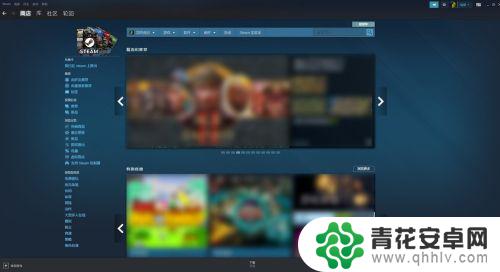
2.点击“商店”,选择“浏览”。
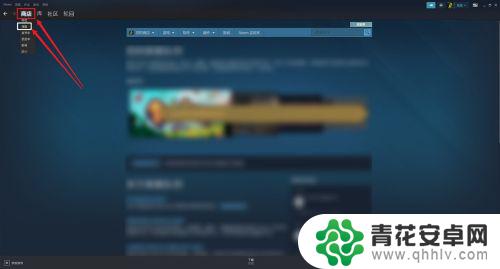
3.在您的队列动态里,点击“查看标记为不感兴趣的产品”
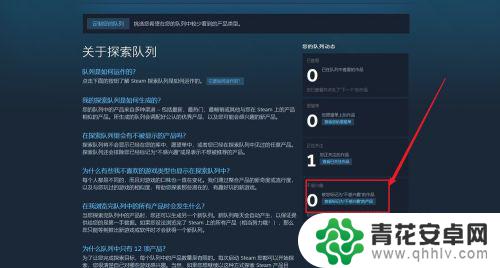
4.进入到账户设置界面,点击“偏好”
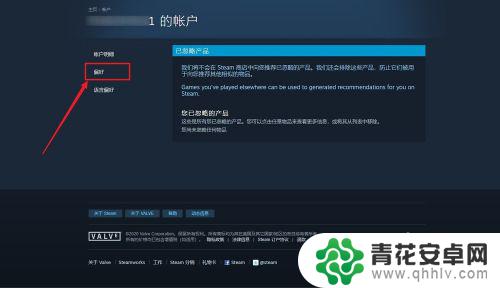
5.这里看到已经默认勾选了许多选项,我们将需要显示的页面“√”去掉。删除排除标签。
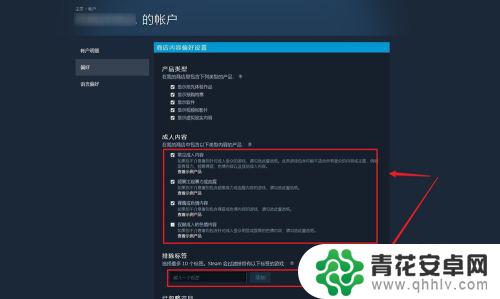
6.这时候steam就可以显示我们需要的软件和游戏了。
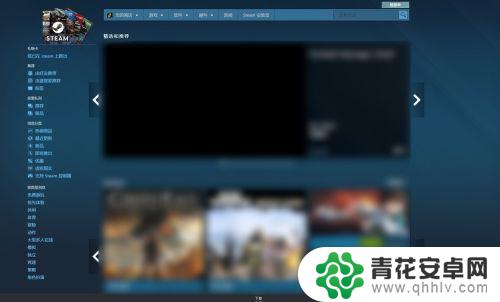
希望通过本文分享的方法,能够帮助您快速取消 Steam 偏好设置,以便您能够轻松地享受 Steam 游戏的乐趣,欢迎继续关注我们,获取更多精彩内容。










